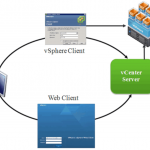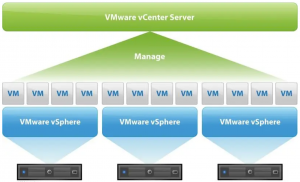vmware16的使用方法
VMware 16,是一种虚拟机软件,能够模拟出不同的虚拟操作环境,方便用户测试、安装、使用各种不同的系统或软件。以下是使用VMware 16的操作步骤。
第一步,安装VMware 16软件。可以从官网或其他可靠下载网站进行下载,根据下载包提示进行安装过程。如果之前没有安装过VMware,可能需要注册并购买软件授权。
第二步,创建虚拟机。首先,在主界面中选择“新建虚拟机”,接着根据需要选择合适的操作系统,如Windows、Linux等,也可以选择自定义设置。设置好虚拟机名称、存放位置、存储空间等选项后,可以创建虚拟机。
第三步,安装操作系统。对于新创建的虚拟机,需要将操作系统安装到虚拟机中,可以从ISO文件安装,也可以从DVD或远程服务器等安装。设置好安装媒介后,就可以安装操作系统。如果已经有现成的虚拟机文件,可以直接导入虚拟机使用。
第四步,配置虚拟机硬件。在虚拟机启动前,可以调整虚拟机的各种硬件设置,如内存、CPU、硬盘容量、网卡等。在虚拟机界面中,可以选择“编辑虚拟机设置”进行设置。根据个人需要来设置合适的硬件。
第五步,启动虚拟机。在虚拟机主界面,点击启动即可启动虚拟机,等待虚拟机系统启动完成。之后就可以像使用真实的电脑一样对虚拟机进行各种操作了。
第六步,共享文件夹。对于虚拟机和主机之间的文件互传,在虚拟机设置中需要开启“共享文件夹”选项。在打开虚拟操作系统后,在“网络驱动器”中可以看到主机设置的共享文件夹,也可以将文件拖拽到文件夹中,实现文件互传。
第七步,保存虚拟机。在虚拟机操作过程中,很多用户可能需要长时间的测试和研究,而为了保险起见,可以及时保存虚拟机快照,防止丢失数据。在虚拟机操作页面,点击“快照”选项,选择“创建”选项即可创建快照。可以在之后恢复到该快照所保存的状态。
总之,VMware 16软件的使用方法较为简单,包含创建虚拟机、安装操作系统、配置虚拟机硬件、启动虚拟机、共享文件夹、保存虚拟机等方面。按照以上方法,能让用户在使用虚拟机模拟不同系统或软件时,更便捷、高效、可靠。